リリース12.1
B66926-01
目次
前へ
次へ
| Oracle Enterprise Asset Managementユーザーズ・ガイド リリース12.1 B66926-01 | 目次 | 前へ | 次へ |
この章のトピックは、次のとおりです。
原価は、保守作業の実行時および完了時に生成されます。 これらの原価は、eAM内で定義された親/子階層を介して積み上げられます。この章のトピックは、次のとおりです。
原価は、保守作業の実行時および完了時に生成されます。 これらの原価は、エンタープライズ資産管理で定義された親/子階層を介して積み上げられ、資産階層内の任意のレベルまで積み上げることができます。 労務、資材および設備の各費用は、複数の保守原価カテゴリにさらに分類されます。
エンタープライズ資産管理では、すべての作業を取得して保持します。 完了した作業を参照して、工程、生産資源および原価をレビューできます。 この情報は、作業の範囲とその作業を完了するプロセスを提供します。
eAMの原価管理に関するトピックは、次のとおりです。
保守作業指示の原価の見積は、多くの場合、計画および査定の目的で必要になります。 作業指示原価見積プロセッサでは、原価を計画して査定できるように、保守作業指示で展開または入力したすべての資材および生産資源の原価が見積られます。 作業指示に関連付けられた資材または生産資源のすべてが作業指示の実行時に実際に使用されるとはかぎらないため、作業指示の見積原価と実績原価は異なることがあります。 たとえば、必要な資材が保守作業指示に出庫されなかった場合などです。
原価見積のライフサイクル

作業指示原価見積プロセッサは、コンカレント要求を介して手動で実行または起動できます。 作業指示には、次のいずれかの見積ステータスが設定されます。
保留中 - 作業指示は、作業指示原価見積プロセッサによる選択を待機しています。
実行中 - 現在、作業指示原価見積プロセッサが作業指示の原価見積を実行しています。
エラー - 作業指示原価見積プロセッサが作業指示の原価見積を試みましたが、エラーがありました。
完了 - 作業指示原価見積プロセッサによる作業指示の原価見積は正常に完了しました。
再見積 - 作業指示は、再見積のために作業指示原価見積プロセッサによる選択を待機しています。 この場合、作業指示は少なくとも1回は見積られています。
実行中および再見積 - 作業指示原価見積プロセッサの実行中に、作業指示の所要量が変更されました。 これらの作業指示は、作業指示原価見積プロセッサによって再見積りされます。
作業指示原価見積プロセスのステータスを表示する手順は、次のとおりです。
「保守作業指示」ウィンドウにナビゲートします。
保守作業指示
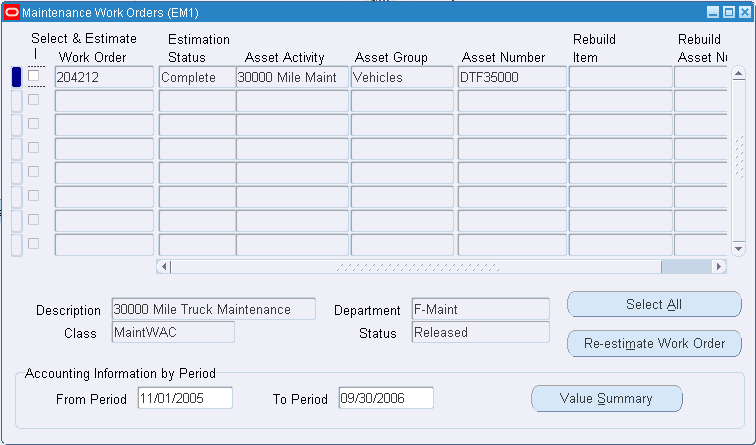
個々の「選択および見積」チェック・ボックスを選択し、見積または再見積の対象となる作業指示を選択します。 「全て選択」を選択すると、再見積対象としてリストされたすべての作業指示を自動的に選択できます。
「作業指示の再見積」を選択し、選択した作業指示すべてを見積りまたは再見積りします。
「見積ステータス」フィールドに、作業指示原価見積プロセスのステータスが表示されます。
関連項目
資産番号、活動および作業指示の資材原価、労務原価および設備原価を表示できます。 実績原価、見積原価または差異原価の各情報について、詳細ビューまたは要約ビューを表示できます。 親資産番号を表示している場合は、その親資産番号の原価のみを表示したり、親レベルまで積み上げられた親資産番号と子資産番号の原価を表示することができます。
フォーム・アプリケーションと保守ユーザー・プロファイルの両方で、様々な原価を表示できます。 フォーム・アプリケーションでは、作業指示と活動の原価を表示できます。 保守ユーザー・プロファイルでは、作業指示と資産番号の原価を表示できます。
ある組織から別の組織に転送された資産の場合、各組織で表示できるのは、その組織で発生した資産の作業指示原価のみです。
フォーム・アプリケーションで原価情報を表示する手順は、次のとおりです。
「作業指示」ウィンドウにナビゲートします。 原価を表示する作業指示を検索します。
作業指示
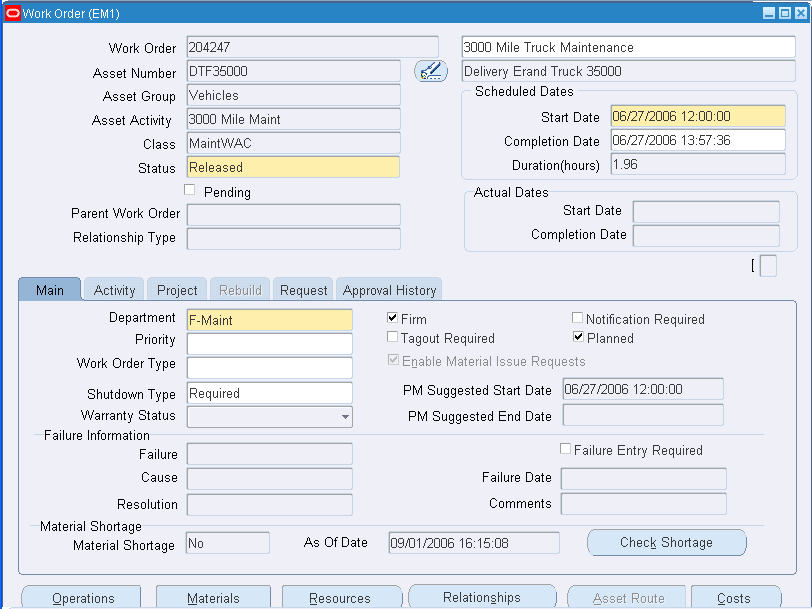
「原価」を選択します。
保守作業指示
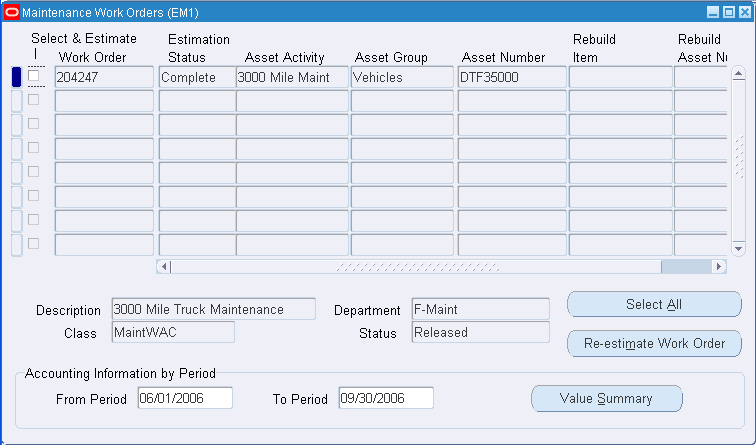
(オプション)「作業指示の再見積」を選択し、選択した作業指示の原価を再見積りします。 作業指示原価見積プロセスにより、選択した作業指示すべての原価の再見積が実行されます。 「eAM原価見積」を参照してください。 すべての作業指示を再見積対象として自動的に選択するには、必要に応じて「全て選択」を選択できます。
「期間別会計情報」リージョンで、表示する会計期間を識別する日付を選択します。
「価額要約」を選択します。
保守作業指示値要約
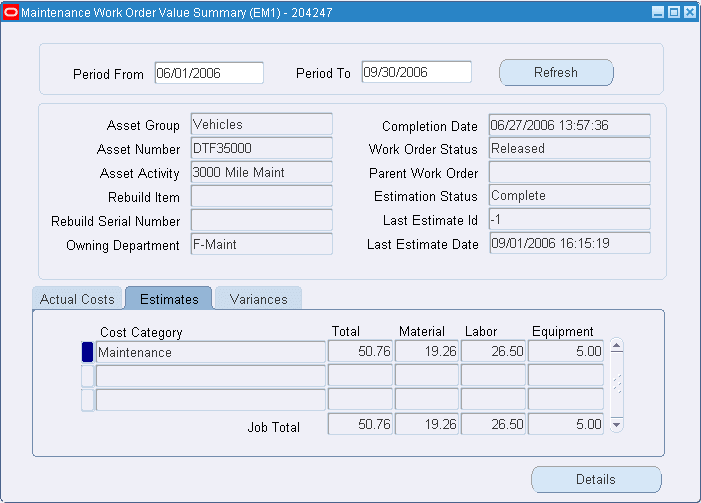
現在の作業指示に関連付けられた原価カテゴリについて、資材原価、労務原価および設備原価の合計を表示できます。 選択したタブに応じて、実績原価、見積原価または差異原価の合計が表示されます。
実績原価: 「実績原価」タブには、現在の作業指示に関する資材および生産資源の取引原価の累計が、指定の期間に基づいて表示されます。
注意: 最新の実績原価情報を提供するために、コスト・マネージャ・プロセスが実行されます。
見積原価: 「見積」タブには、現在の作業指示に関する資材所要量および生産資源所要量の見積原価が表示されます。 最新の見積原価情報を提供するために、作業指示原価見積プロセッサが実行されます。 このプロセスは、コンカレント要求を介して手動で起動することもできます。 「原価情報の表示」を参照してください。
差異原価: 「差異」タブには、実績原価と見積原価の差異が表示されます。
選択した原価カテゴリについて「詳細」を選択し、現在の作業指示の工順に含まれる個々の工程の資材原価、労務原価および設備原価を表示します。 選択したタブに応じて、実績原価、見積原価または差異原価の合計が表示されます。
注意: 選択した作業指示の原価に変更があるかどうかを確認するには、「リフレッシュ」を選択します。 たとえば、作業指示の見積ステータスが「再見積」の場合は、「リフレッシュ」を選択すると、作業指示原価見積プロセッサがその作業指示を対象として原価の再見積を実行したかどうかが示されます。 「リフレッシュ」を選択した後で、ステータスが「完了」に変更された場合、保守作業指示の見積原価は最新の内容です。
工程別原価詳細
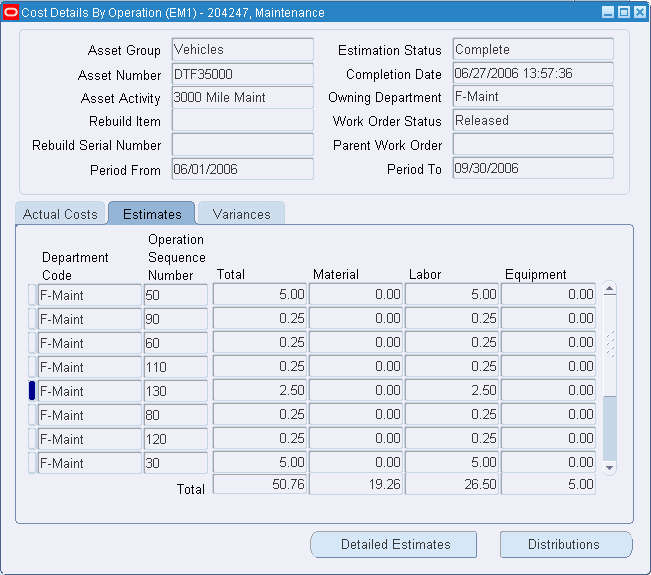
「配分」を選択して、個々の工程にチャージされた特定の勘定を表示します。
WIP取引配分
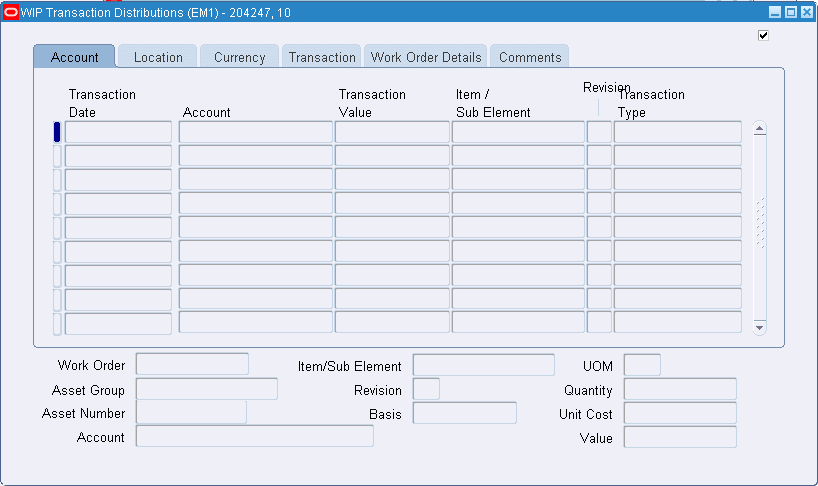
「工程別原価詳細」ウィンドウに戻ります。 「詳細見積」を選択し、作業指示に必要な資材と生産資源、および作業指示に関連付けられた直接品目の詳細を表示します。
見積原価詳細
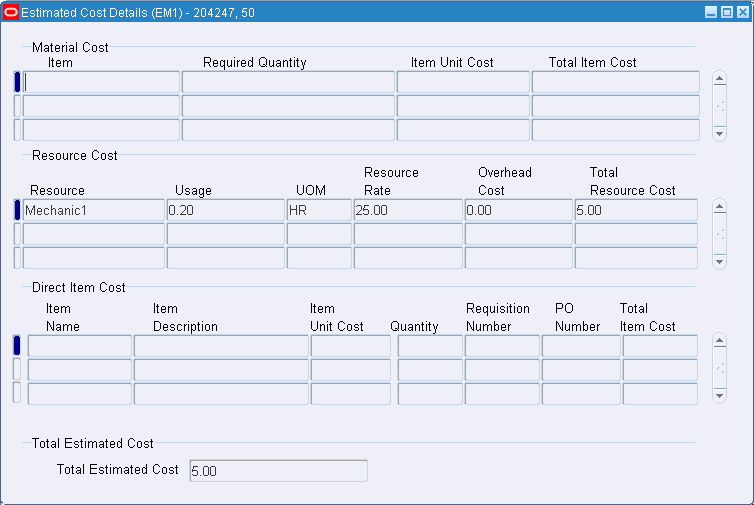
保守スーパーユーザー内で原価情報を表示する手順は、次のとおりです。
「資産番号」ページにナビゲートし、資産番号を問い合せます。 「資産番号情報の取得」を参照してください。
資産番号を選択してから、「原価」を選択します。
「原価」ページ
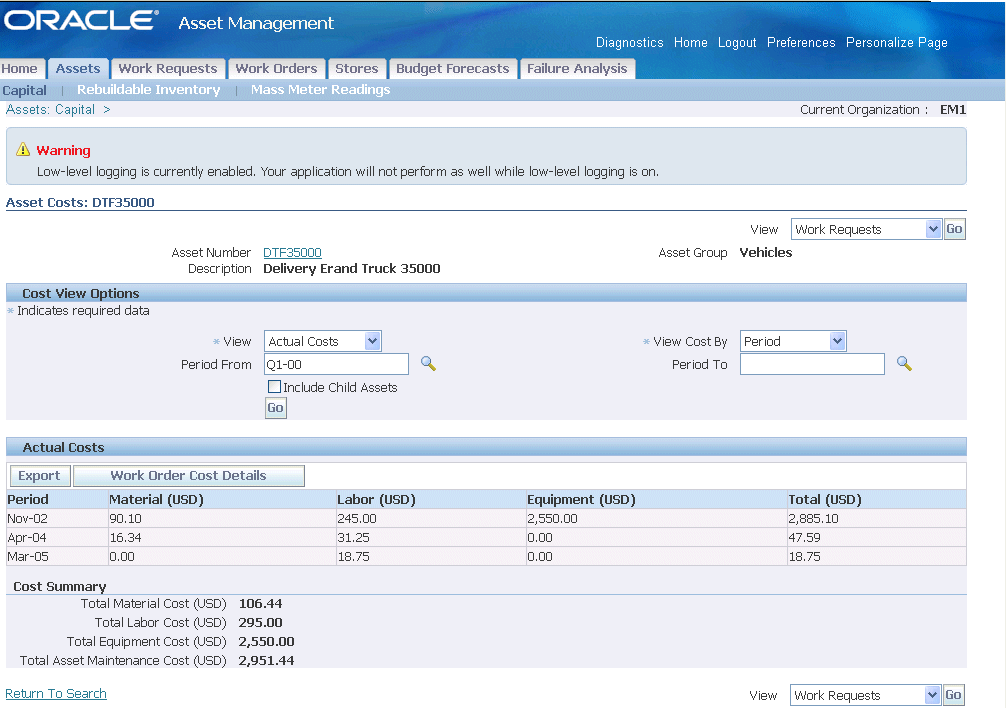
「原価表示オプション」リージョンでは、選択基準を絞り込むことができます。
「表示」ドロップダウン・リストから、表示する原価情報のタイプを選択します。 有効な値は、「実績原価」、「見積原価」、「差異原価」および「原価要約」です。
実績原価: 「実績原価」オプションでは、選択した資産番号に関する資材および生産資源取引の実績原価が期間別に表示されます。
注意: 最新の実績原価情報を提供するために、コスト・マネージャ・プロセスが実行されます。
見積原価: 「見積原価」オプションでは、選択した資産番号について必要な資材および生産資源の見積原価が期間別に表示されます。
注意: 最新の見積原価情報を提供するために、作業指示原価見積プロセッサが実行されます。 作業指示原価見積プロセッサは、コンカレント要求を介して手動で実行することもできます。
差異原価: 「差異原価」オプションでは、期間内の実績原価と見積原価の差異が表示されます。
原価要約: 「原価要約」オプションでは、指定の期間について、資産番号に関連付けられた実績原価、見積原価および差異原価の要約情報が表示されます。
「原価の表示別」ドロップダウン・リストから、原価情報の表示方法を選択します。 有効な値は、「期間」および「原価カテゴリ」です。
「原価カテゴリ」を選択すると、原価情報を原価カテゴリ別に表示できます。
「期間」を選択すると、原価情報を期間別に表示できます。 必要に応じて、期間の開始および終了を入力します。 会計期間はOracle Inventory内で定義されます(『Oracle Inventoryユーザーズ・ガイド』の会計期間の保守に関する項を参照)。
「子資産を含む」チェック・ボックスを選択し、現在の資産番号とその子について積み上げられた原価を表示します。 資産番号階層の作成方法は、「資産番号の定義」を参照してください。
「進む」を選択し、原価要素情報を表示します。 この情報は、3つの原価要素(資材、設備および労務)に分類されます。
(オプション)原価情報をスプレッドシートに保存またはエクスポートするには、「エクスポート」を選択します。
関連項目
『Oracle Cost Managementユーザーズ・ガイド』の原価管理の概要に関する項
『Oracle Applicationsユーザーズ・ガイド』の要求の発行に関する項
子資産の原価は、レポートに使用する目的で、必要に応じてその親資産に組み入れることができます。
資産階層の原価の積上を表示する手順は、次のとおりです。
「資産番号」ページにナビゲートします。
資産を問い合せます。
資産番号
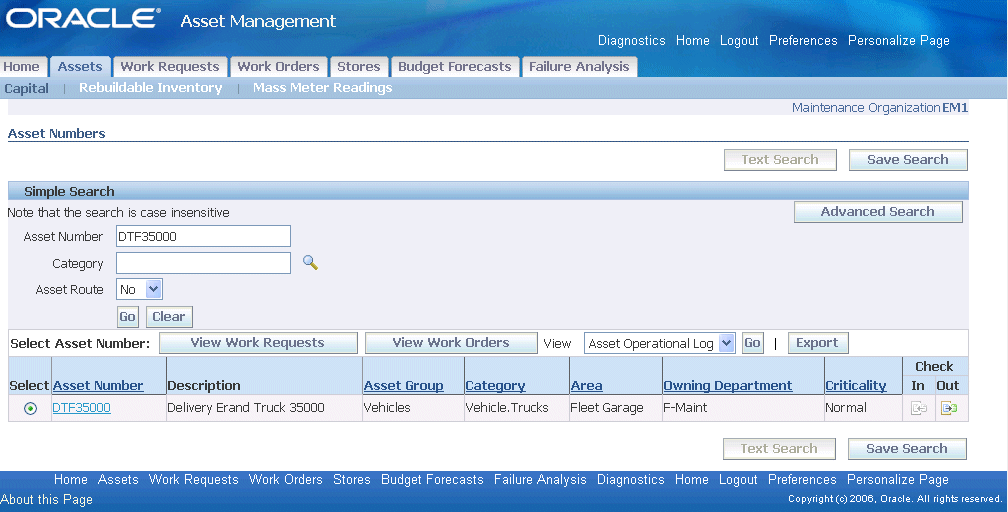
詳細を表示する資産を選択します。
「表示」ドロップダウン・リストから原価を選択し、「進む」を選択します。
資産詳細
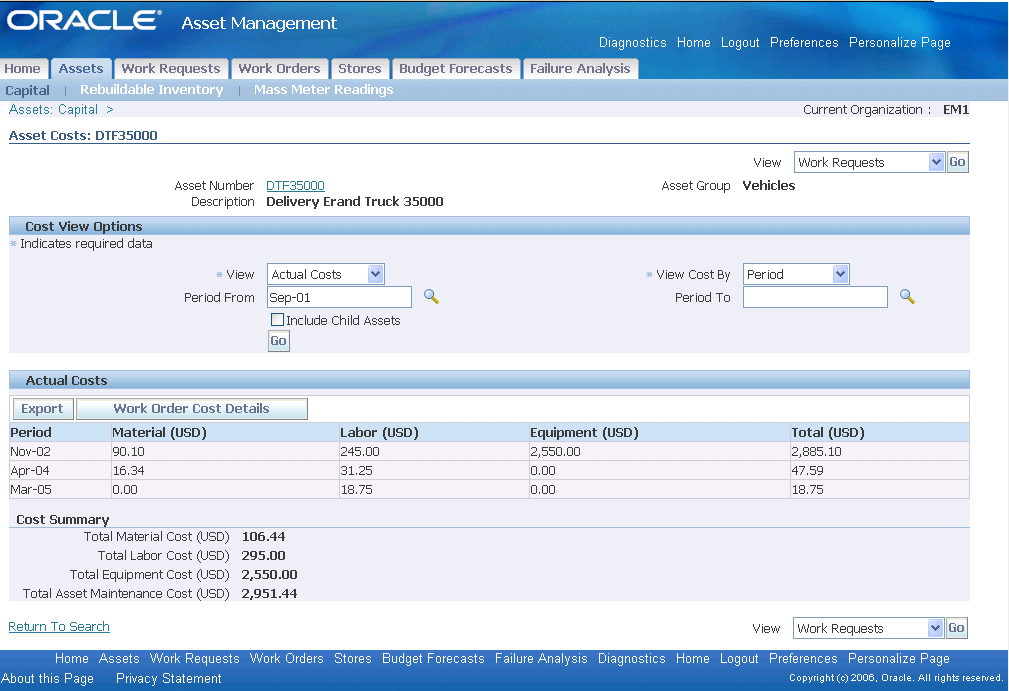
「子資産を含む」チェック・ボックスを選択し、現在の資産の子資産の原価を積み上げます。
「進む」を選択します。
子作業指示の原価は、レポートに使用する目的で、必要に応じて親作業指示に組み入れることができます。
親-子階層原価の積上を表示する手順は、次のとおりです。
「作業指示」ページにナビゲートします。
作業指示を問い合せます。
詳細を表示する作業指示を選択します。
作業指示
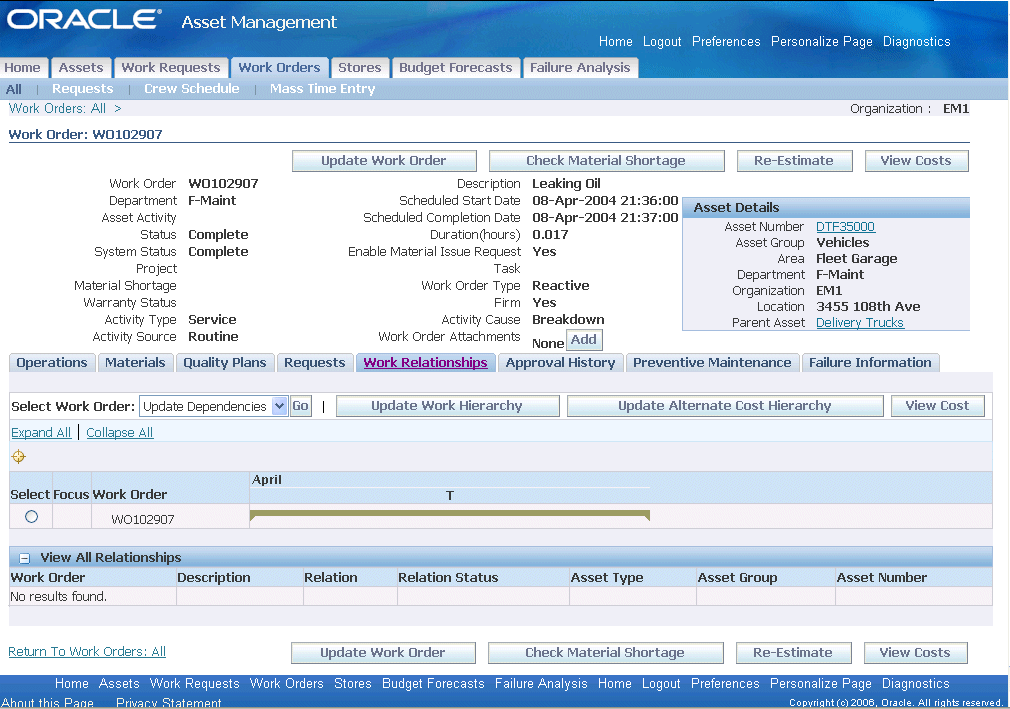
「作業関連」タブを選択し、現在の作業指示に関連するすべての関連を「すべての関連を表示」リージョンに表示します。 「作業指示関連」を参照してください。
「原価の表示」を選択します。
作業指示原価
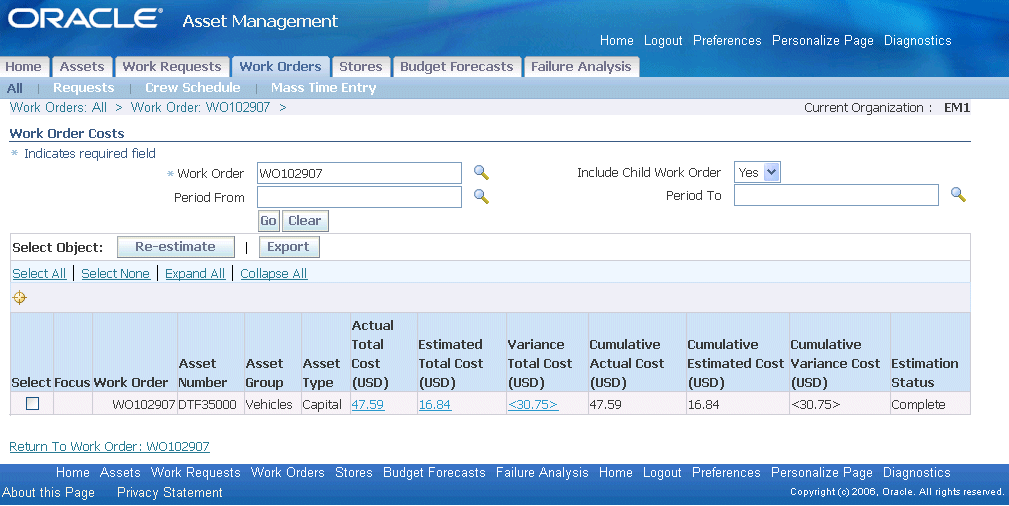
「子作業指示を含む」値リストで「Yes」を選択し、現在の作業指示に積み上げられたすべての子の原価を表示します。
「進む」を選択します。
親レベルまで積み上げられた親-子作業指示階層の原価を表示できます。 階層ネットワーク外の作業指示の原価を表示することもできます。
代替階層の原価の積上を表示する手順は、次のとおりです。
「作業指示」ページにナビゲートします。
作業指示を問い合せます。
詳細を表示する作業指示を選択します。
「作業関連」サブタブを選択し、現在の作業指示に関連するすべての関連を「すべての関連を表示」リージョンに表示します。 「作業指示関連」を参照してください。
作業指示
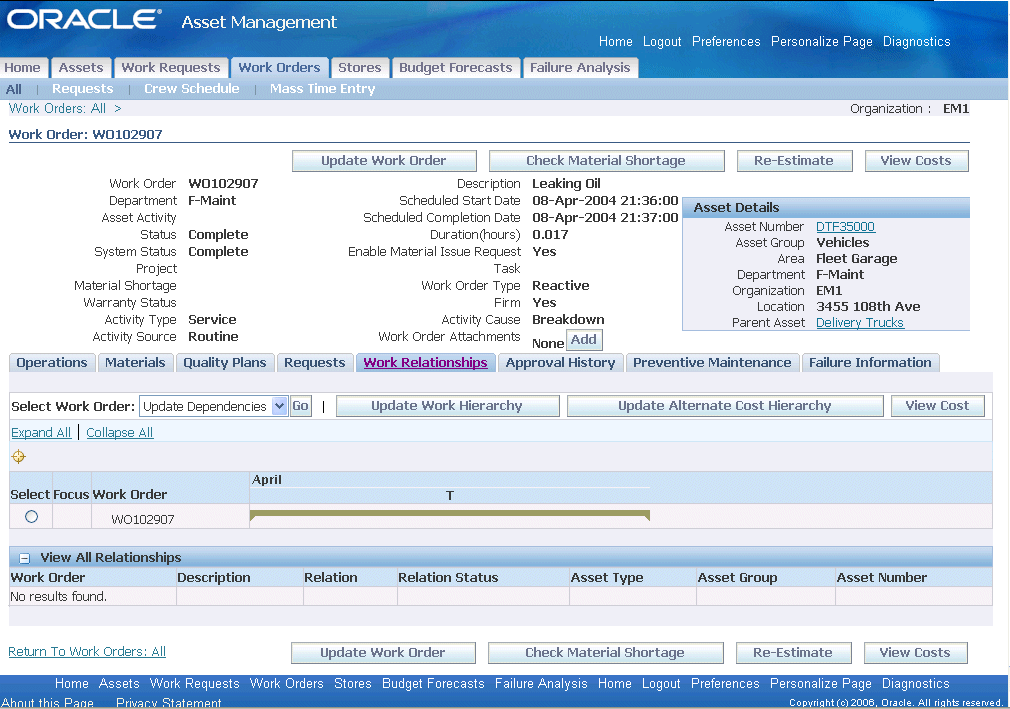
「代替原価階層の更新」を選択し、階層ネットワーク外の作業指示の原価を表示します。
「作業階層のインポート」を選択します。
「作業指示」を選択します。
「作業指示の選択:」値リストから「原価の表示」を選択します。
「進む」を選択します。
発注価格と請求価格との差異は、ユーザー定義の調整勘定から保守作業指示に転送できます。 このプロセス(製造現場請求書差異転送)は、直接品目と外注サービスの両方に使用可能で、保守原価を実績原価で評価できます。
請求書差異の転送タスクには、次の操作が含まれます。
関連項目
『Oracle Work in Processユーザーズ・ガイド』のWIP会計区分の定義に関する項
製造現場請求書差異転送のシミュレート・レポートを生成して、各請求書差異の詳細と転送の対象となる差異の要約合計額を表示できます。 レポート書式は、製造現場請求書差異レポートと同様です。 このレポートを表示して、差異転送を実行するかどうかを判断します。 このタスクは、製造現場請求書差異レポートを実行する前に完了してください。
関連項目
製造現場請求書差異転送プロセスでは、特定の調整勘定(『Oracle Work in Processユーザーズ・ガイド』のWIP会計区分の定義に関する項を参照)から保守作業指示に請求書差異が転送されます。 このプロセスでは、保守作業指示WIP勘定に戻し入れるための請求書差異勘定を追加する勘定科目配分エントリが生成されます。 この転送は、1つの組織および1つの調整勘定を対象にして1度に実行されます。 このプロセスでは、各実行に対して一意のバッチ番号が作成されます。
プロセスが正常に完了した場合は、製造現場請求書差異レポートを生成して転送の詳細を表示できます(「製造現場請求書差異レポート」を参照)。 転送プロセスによって完了した各実行は、プロセス自体によって生成されたバッチID番号で識別されます。
プロセスでは、次の会計配分が作成されます。
| 勘定科目 | 借方 | 貸方 |
|---|---|---|
| WIP会計区分評価勘定 | XXX | - |
| 請求書差異調整勘定 | - | XXX |
製造現場請求書差異転送プロセスを実行する手順は、次のとおりです。
「製造現場請求書差異」ウィンドウにナビゲートします。
「名称」値リストから「製造現場請求書差異の転送」を選択します。
レポート・パラメータ
転送摘要
(オプション)請求書転送の摘要を入力します。
特定作業指示
(オプション)特定作業指示の差異転送詳細を表示します。 ステータスが「取消」、「クローズ」および「完了 - チャージなし」の保守作業指示は使用できません。
IPV品目タイプ
次の請求書差異を転送できます。
直接製造現場搬送品目のみ
外注加工および直接製造現場搬送品目
外注加工品目のみ
品目範囲
「IPV品目タイプ」パラメータの値として「外注加工品目のみ」を選択した場合は、転送する品目範囲を指定できます。
特定品目
「IPV品目タイプ」パラメータの値として「外注加工品目のみ」を選択した場合は、転送する品目を指定できます。
カテゴリ・セット
「IPV品目タイプ」パラメータの値として「外注加工品目のみ」を選択した場合は、転送するカテゴリ・セットを指定できます。
特定カテゴリ
「IPV品目タイプ」パラメータの値として「外注加工品目のみ」を選択し、「カテゴリ・セット」パラメータで値を選択した場合は、選択したカテゴリ・セットから特定のカテゴリを指定できます。
特定プロジェクト
特定プロジェクトに関連する品目の請求書差異を転送するように選択できます。
調整勘定科目
請求書差異の転送元の調整勘定を入力できます。
請求書期限日
日付を入力します。 転送には、この日付までに承認および転記された請求書が含まれます。
「OK」を選択します。
「発行」を選択します。
関連項目
『Oracle Applicationsユーザーズ・ガイド』の要求の発行に関する項
![]()
Copyright © 2010, Oracle and/or its affiliates.All rights reserved.